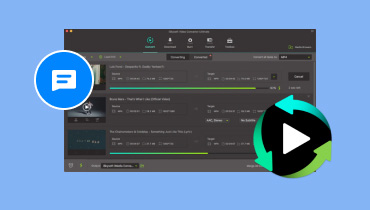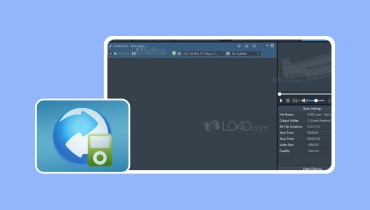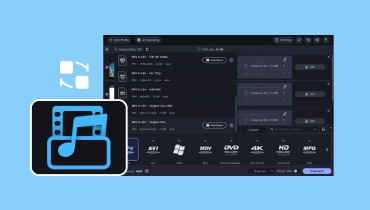Fuld og upartisk anmeldelse af Freemake Video Converter
Freemake Video Converter er blandt de mest pålidelige videokonverteringssoftware, du kan få adgang til på din computer. Med dette program kan du nemt og effektivt transformere din videofil til forskellige formater. Men synes du, at dette program er værd at bruge? Det finder vi ud af ved at læse denne anmeldelse. Vi er her for at give en detaljeret gennemgang af konverteren. Vi vil diskutere en enkel introduktion, hovedtræk, gode og dårlige pointer og mere. Derefter vil du også lære det bedste alternativ til at konvertere videoer at kende. Så hvis du vil finde mere information om softwaren, så få chancen for at læse denne artikel.

SIDEINDHOLD
Del 1. Hvad er Freemake Video Converter
Det er blandt produkterne fra Freemake, der er i stand til at konvertere videofiler. Ved hjælp af denne software kan du konvertere forskellige videofiler til forskellige videoformater. Du kan omdanne din fil til hundredvis af formater, inklusive MP4, MKV, WMV, 3GP, AVI, FLV og mere. Ud over det kan den endda tilbyde flere funktioner, end du havde forestillet dig. Det kan konvertere lyd- og billedfiler, brænde og rippe dvd'er og mere. Med det, hvis du vil opdage dets overordnede funktionaliteter, kan du tjekke detaljerne nedenfor.
Kernefunktioner
Konverter video
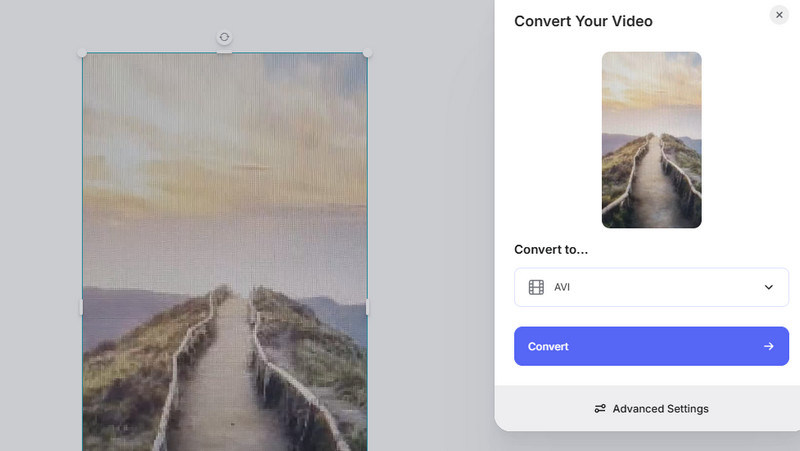
Kernen i softwaren er at konvertere mediefiler, især en videofil. Med denne funktion kan du omkode videofiler til forskellige videoformater. Det understøtter adskillige formater, såsom MKV, WMV, AVI, FLV, MP4 og mere. Det bedste her er, at værktøjet kan give en hurtig videokonverteringsproces. Ud over det har den en simpel proces til at konvertere videoer. Så vi kan fortælle, at brug af denne software som en konverter er det rigtige valg.
Konverter lyd
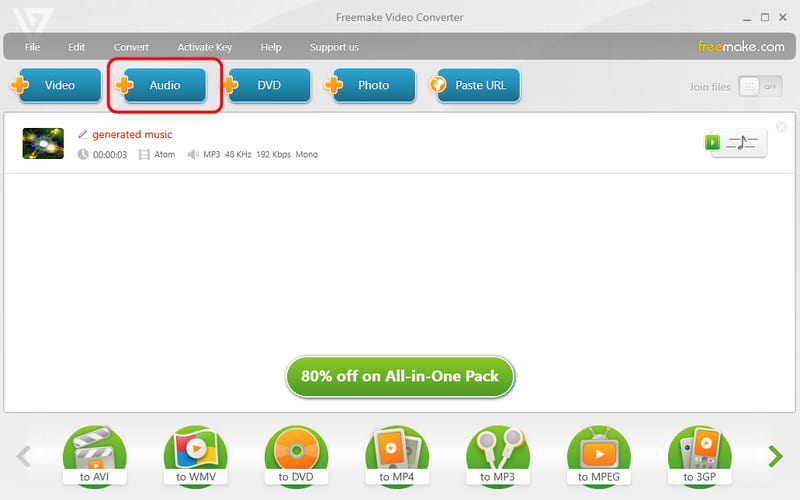
Udover video kan du også omkode lydfiler, da programmet kan tilbyde lydkonverteringsfunktionen. Det lader dig konvertere din lyd til forskellige lydformater, såsom MP3, FLAC, WMA, OGG osv. Du kan omkode WAV til MP3, FLAC til MP3, M4A til MP3 og mere. Det kan også konvertere lydfiler hurtigt, hvilket gør det mere bekvemt for alle brugere.
Brænd og rip DVD
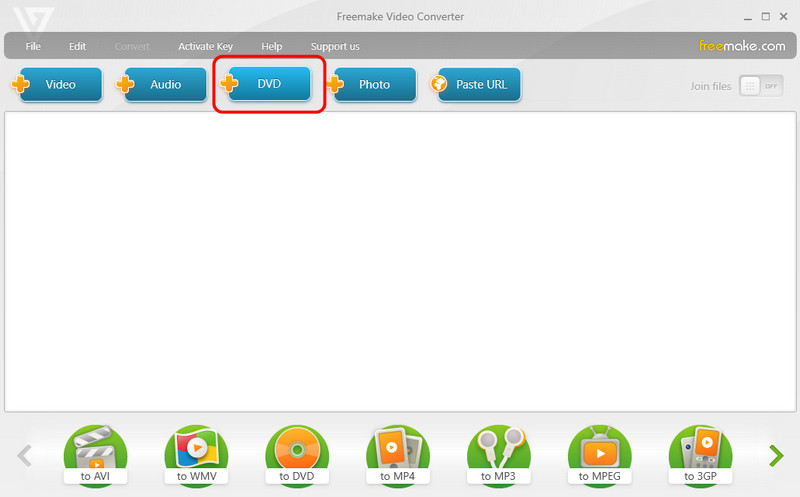
En anden fantastisk funktion, du kan støde på, når du bruger softwaren, er dens evne til at brænde dvd'er. Det er perfekt, hvis du af en eller anden grund vil indsætte dine digitale filer i dvd'er. Det kan være til nem deling eller indsamlingsformål. Du kan også rippe DVD'er, hvis du vil. Programmet kan hjælpe dig med at rippe dine dvd'er og omdanne dem til digitale formater, såsom MP4, MKV, FLV osv. Med det, hvis du vil brænde og rippe dvd'er, kan du overveje at bruge dette nyttige program.
Konverter fra URL
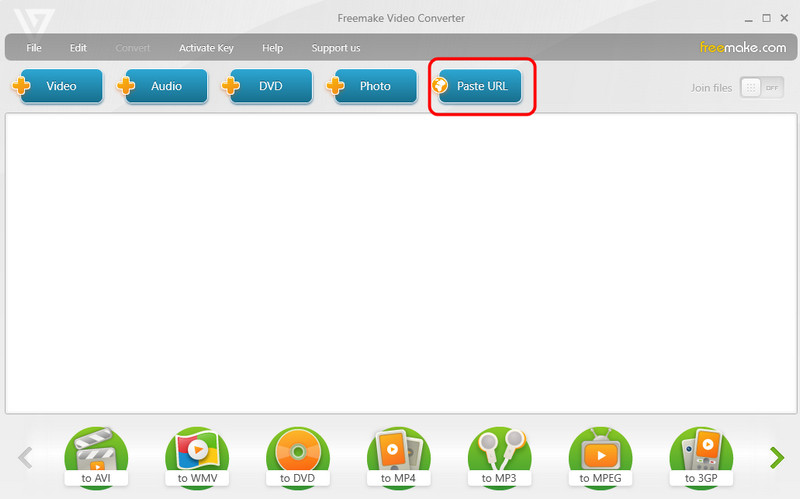
En af de bedste funktioner, du kan få adgang til her, er, at du kan indsætte URL'er og konvertere dem til dine ønskede formater. Med denne funktion behøver du ikke downloade medieindholdet. Du kan dog kun få adgang til denne fantastiske funktion, hvis du har programmets betalingsversion. Så hvis du vil have adgang til denne funktion for en bedre oplevelse, skal du begynde at få abonnementet og nyde dens overordnede funktionaliteter.
Gode ting ved Freemake Video Converter
• Konverteringsprocessen er enkel og hurtig på grund af dens forståelige layout og letanvendelige funktioner.
• Programmets gratis version kan allerede tilbyde nyttige funktioner, især ved konvertering af mediefiler.
• Den kan understøtte hundredvis af mediefiler, såsom MP4, MKV, MOV, AVI, FLV, WMV, 3GP, MP3 og mere.
• Det kan konvertere HD-videoer, hvilket gør det til en fremragende HD-videokonverter.
• Processen med at brænde og rippe DVD'er er enkel.
• Det bedste ved konverteren er, at den kan konvertere flere filer på én gang.
Ulemper ved Freemake Video Converter
• Der er tidspunkter, hvor konverteren yder dårligt af en eller anden grund.
• Programmet er kun kompatibelt med Windows-operativsystemet.
• Den kan kun tilbyde begrænsede redigeringsfunktioner til forbedring af mediefiler.
• Nogle funktioner er tilgængelige på den betalte version.
• Den gratis version kan indsætte et vandmærke til videoen efter konverterings- og redigeringsprocessen.
Del 2. Sådan bruges Freemake Video Converter
Vil du vide, hvordan du bruger programmet til at konvertere dine videofiler? I så fald kan du gå til dette afsnit. Du vil lære den enkle proces at konvertere dine filer. Så tjek detaljerne nedenfor og få dit foretrukne resultat.
Trin 1: Vil du vide, hvordan du bruger programmet til at konvertere dine videofiler? I så fald kan du gå til dette afsnit. Du vil lære den enkle proces at konvertere dine filer. Så tjek detaljerne nedenfor og få dit foretrukne resultat.
Trin 2: Gå derefter til den øverste grænseflade og klik på Video knap. Når filmappen vises, skal du gennemse og vælge den videofil, du vil konvertere.
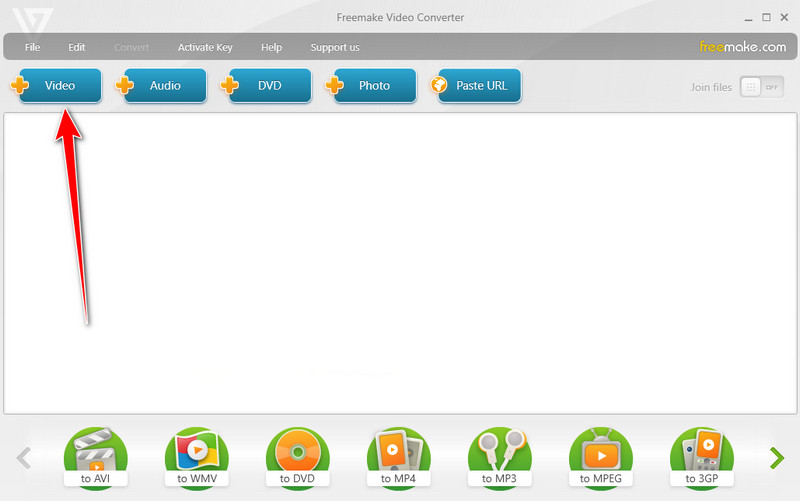
Da softwaren understøtter batchkonverteringsprocessen, kan du vedhæfte mere end én videofil. Med det kan du konvertere flere videofiler i bare en enkelt procedure.
Trin 3: Når du har indsat videofilen, skal du gå til den nederste grænseflade og vælge det videoformat, du ønsker.
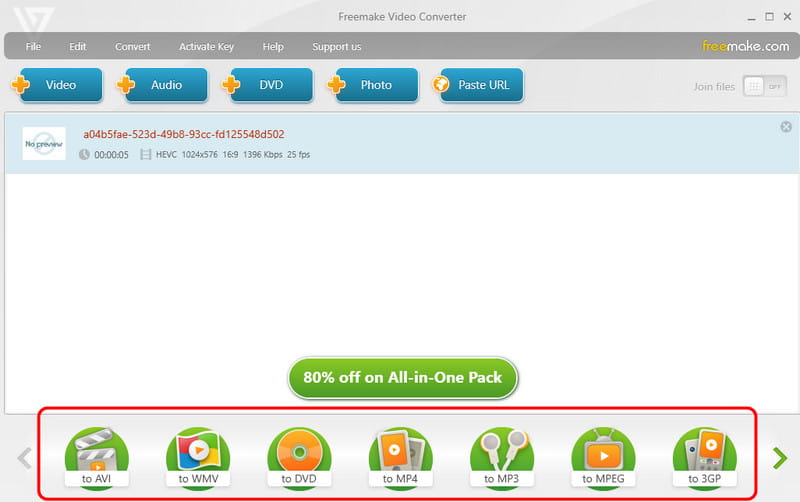
Trin 4: Når du har valgt dit foretrukne videooutputformat, kan du begynde at klikke på knappen Konverter. Efter konverteringsprocessen kan du allerede gå til den tildelte destinationsfil for at afspille den konverterede video.
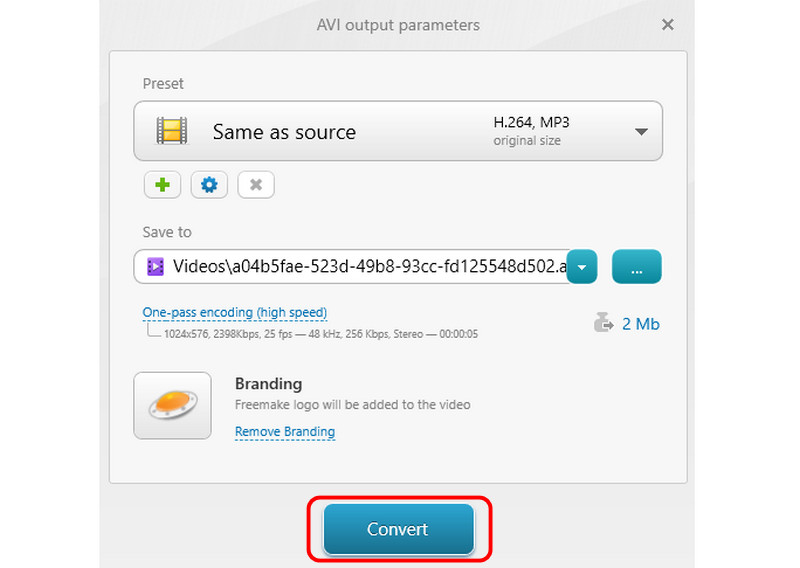
Del 3. Er det sikkert at bruge Freemake Video Converter
I denne anmeldelse af Freemake Video Converter sikrer vi, at vi ikke introducerede softwaren baseret på andres erfaringer. Vores team har også adgang til softwaren for at sikre, at den er legitim og effektiv som multimediekonverter. Efter at have brugt softwaren, kan vi fortælle, at det er blandt de mest effektive og pålidelige mediekonvertere, du kan downloade på din computer. Fra ydeevnen til hovedkonverteringsprocessen kan vi konkludere, at programmet er sikkert at bruge. Det sikrer, at du ikke støder på skadelig malware. Det vil heller ikke dele nogen af dine data med andre brugere, hvilket gør det til en fremragende konverter for brugere.
Del 4. Bedste alternativ til Freemake Video Converter
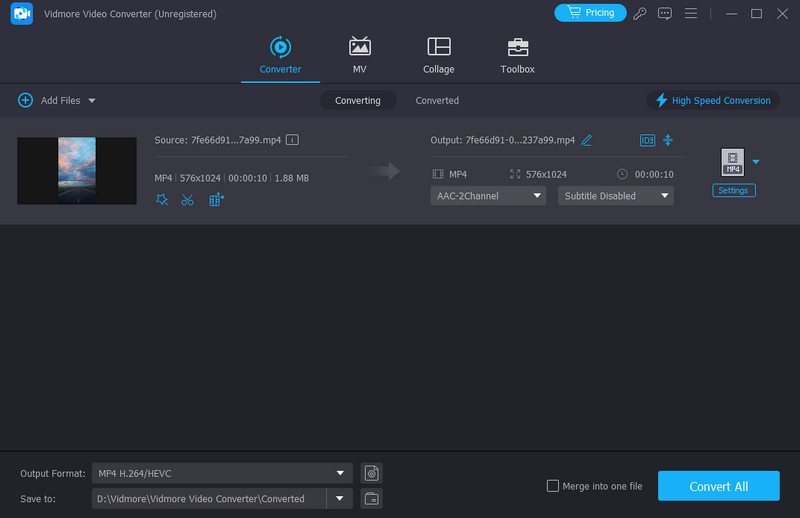
Freemake Converter-softwaren er en fremragende konverter, du kan bruge. Der er dog forskellige ulemper, du kan støde på. Der er tidspunkter, hvor det giver en dårlig ydeevne under processen. Det er heller ikke tilgængeligt på Mac-computere. Så hvis du leder efter en anden konverter, anbefaler vi Vidmore Video Converter som et alternativ. Denne videokonverter kan give dig en bedre ydeevne. Det lader dig have en jævn konverteringsproces. Plus, du kan konvertere mange filer hurtigt, da softwaren kan konvertere dine filer 50× hurtigere sammenlignet med andre konvertere.
Hvad mere er, kan du konvertere 4K-videoer, så du kan sikre dig en fantastisk seeroplevelse. En anden god ting her er, at du kan konvertere adskillige filer på én gang, hvilket gør det til en pålidelig offline-konverter. Derfor, hvis du leder efter et enestående alternativ til Freemake, er der ingen tvivl om, at Vidmore Video Player er det mest kraftfulde program at betjene.
Konklusion
Hvad angår vores endelige dom, Freemake Video Converter er en værdig konverter, du kan bruge til at konvertere videofiler. Det kan tilbyde et simpelt layout og procedure, hvilket gør det til en pålidelig software. Men hvis du vil have bedre software, der kan give næsten alt i forhold til at konvertere videofiler, så brug Vidmore Video Converter. Det kan give dig en mere jævn konverteringsproces med fantastisk videokvalitet for en bedre seeroplevelse.